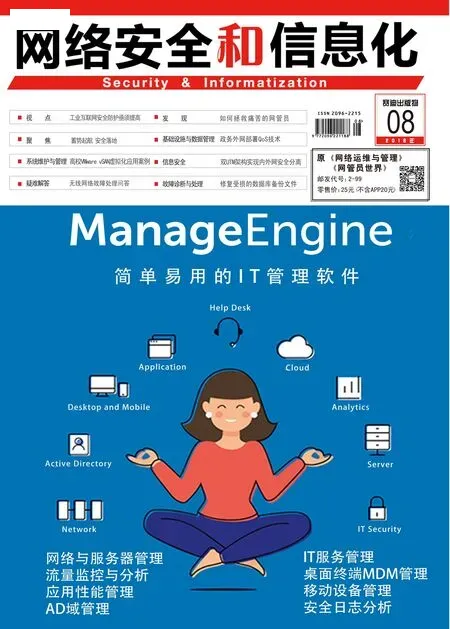添加另外两台服务器到vSAN群集
在使用过程中,发现2台HP服务器存储提供程序出 错,导 致“配 置→vSAN→磁盘管理”中,不能列出磁盘,在“监控→vSAN”中,无论是“重新同步组件”、“虚拟对象”、“物理磁盘”等都不能列出相关对象。重新启动HP服务器的过程中,停留在某一界面死机,只能强制关机再开机。
经过分析,并查看日志,发现当前使用的这2台HP服务器年限(2004年购买)较长,当前的vSphere 6.5不支持该HP服务器的RAID卡。为了解决这个问题,决定只使用这两台HP服务器的计算资源,不使用其提供的存储资源。
但在标准的vSAN群集中,至少要有3台提供存储资源,推荐至少4台提供存储资源。这就需要再找1~2台主机提供存储资源。
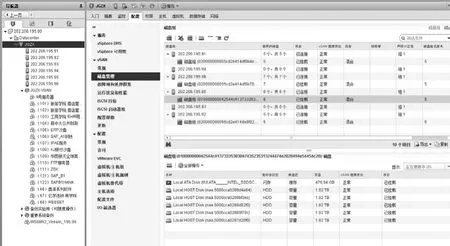
图11 由6台主机组成的vSAN群集
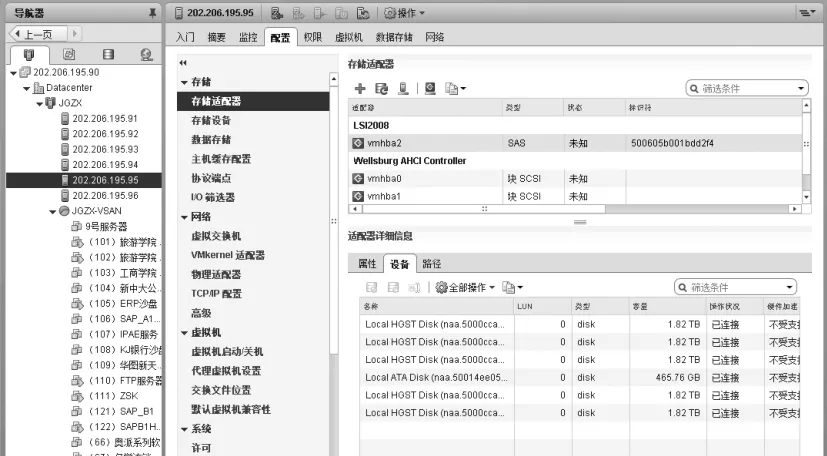
图12 更换后的RAID卡
经过统计,实验中心还有2台“数腾”备份一体机,该备份一体机是X86架构、2U机架式服务器,每台配置了一个E5-2609 V3、64GB内存。其中一个配置了6块2TB的硬盘,1台配置1块500GB硬盘、5块2TB的硬盘。
因为现在这2台备份一体机已经不再使用,经过讨论分析,决定将这两台服务器添加到vSAN群集中。下面是主要步骤。
1.等H P服务器重新启动,vSAN群集正常后,先将其中一台HP服 务 器(IP地 址202.206.195.94)置于维护模式,并迁移所有数据。等数据迁移完成后,移除这台服务器的磁盘组,然后重新启动,进入RAID卡配置程序中,将每个磁盘的配置清 除(删 除RAID-0的配置),然后移除磁盘,并重新进入系统,退出维护模式。
2.将上一步从HP服务器移除的SSD装在其中一台备份一体机上,安装VMware ESXi 6.5,并将其加入vSAN群集。因为这台备份服务器只有2个千兆端口,需要为该服务器再添加2块千兆网卡或添加1块2端口千兆网卡。等该主机加入到vSAN群集后,为其配置磁盘组。为该主机设置202.206.195.95的IP地址。
3.参照第(1)步的操作,将剩余的一台HP服务器(IP地址202.206.195.93)置于维护模式并迁移所有数据。之后重新启动进入RAID卡配置程序,清除每个磁盘的配置并移除磁盘,重新进入系统,退出维护模式。
4.参照第(2)步操作,将移除的SSD装在剩下的一台备份服务器上,安装ESXi 6.5并加入到vSAN群集,设置这台服务器的IP地址 为202.206.195.96。设置 之 后, 202.206.195.91、2 0 2.2 0 6.1 9 5.9 2、2 0 2.2 0 6.1 9 5.9 5、202.206.195.96共4台主机提供存储资源,6台主机提供计算与网络资源(如图11)。
说明:2台数腾备份一体机配置的RAID卡支持RAID-0/1/10/5,不支持JBOD或直通模式。在使用vSAN时,需要将每个硬盘配置为JBOD、直通或RAID-0模式,为了获得更好的兼容性,我们又从淘汰不用的旧服务器上拆下两块LSI SAS 9211-8i的RAID卡换上,该卡支持RAID-0/1/10,支持直通模式,这样更换RAID卡之后,每块硬盘可以直接为vSAN使用。图12是其中一台备份一体机的所用的RAID卡信息。